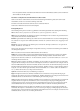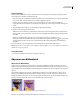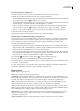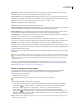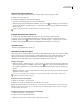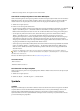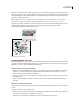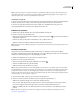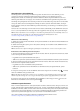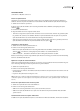Operation Manual
ILLUSTRATOR CS3
Benutzerhandbuch
82
Hinweis: Wenn Sie beispielsweise auf der Zeichenfläche eine Symbolinstanz duplizieren möchten, die Instanz skaliert und
gedreht haben und dann eine weitere Instanz mit derselben Skalierung und Drehung hinzufügen möchten, duplizieren Sie
einfach die Instanz. (Siehe „Arbeiten mit Symbolinstanzen“ auf Seite 83.)
Umbenennen von Symbolen
1 Wenn Sie das Symbol umbenennen möchten, wählen Sie es im Symbolebedienfeld aus, wählen Sie im Bedienfeldmenü
die Option „Symboloptionen“ und geben Sie dann im Dialogfeld „Symboloptionen“ einen neuen Namen ein.
2 Wenn Sie eine Symbolinstanz umbenennen möchten, wählen Sie sie im Bildmaterial aus und geben Sie im
Steuerungsbedienfeld einen neuen Namen in das Textfeld „Instanzname“ ein.
Platzieren von Symbolen
1 Wählen Sie im Symbolebedienfeld oder in einer Symbol-Bibliothek ein Symbol aus.
2 Führen Sie einen der folgenden Schritte durch:
• Klicken Sie im Symbolebedienfeld auf die Schaltfläche „Symbolinstanz platzieren“ , um die Instanz in der Mitte der
Zeichenfläche zu platzieren.
• Ziehen Sie das Symbol an die Stelle der Zeichenfläche, an der es platziert werden soll.
• Wählen Sie im Menü des Symbolebedienfelds den Befehl „Symbolinstanz platzieren“.
Hinweis: Ein Symbol, das Sie in Bildmaterial platzieren (im Gegensatz zu einem Symbol, das nur im Bedienfeld existiert), wird
Instanz genannt.
Erstellen von Symbolen
Symbole können aus fast jedem Illustrator-Objekt erstellt werden, z. B. aus Pfaden, zusammengesetzten Pfaden,
Textobjekten, Pixelbildern, Gitterobjekten und Objektgruppen. Sie können allerdings kein Symbol aus einer verknüpften
Grafik oder aus bestimmten Gruppen (z. B. Diagrammgruppen) erstellen.
1 Wählen Sie das Bildmaterial aus, die Sie als Symbol verwenden möchten.
2 Führen Sie einen der folgenden Schritte durch:
• Klicken Sie im Symbolebedienfeld auf die Schaltfläche „Neues Symbol“ .
• Ziehen Sie das Bildmaterial in das Symbolebedienfeld.
• Wählen Sie im Menü des Bedienfelds „Neues Symbol“.
Hinweis: Das ausgewählte Bildmaterial wird standardmäßig zu einer Instanz des neuen Symbols. Wenn Sie nicht möchten,
dass das Bildmaterial zu einer Instanz wird, halten Sie beim Erstellen des neuen Symbols die Umschalttaste gedrückt. Wenn
Sie außerdem verhindern möchten, dass das Dialogfeld „Neues Symbol“ beim Erstellen des neuen Symbols geöffnet wird,
drücken Sie während des Erstellens die Alt- (Windows) bzw. Wahltaste (Mac OS). In diesem Fall wird dem Symbol automatisch
ein Standardname, z. B. „Neues Symbol 1“, zugewiesen.
3 Geben Sie im Dialogfeld „Symboloptionen“ einen Namen für das Symbol ein.
4 Wenn Sie vorhaben, die Symbole nach Flash zu exportieren, gehen Sie folgendermaßen vor:
• Wählen Sie die Symbolart „Filmclip“. Dies ist in Flash die Standard-Symbolart.
• Geben Sie unter „Flash-Registrierung“ die Stelle im Raster an, an der der Ankerpunkt des Symbols liegen soll. Die
Position des Ankerpunkts wirkt sich auf die Position des Symbols in den Bildschirmkoordinaten aus.
• Wählen Sie „Hilfslinien für die 9-Slice-Skalierung aktivieren“, wenn Sie in Flash die 9-Slice-Skalierung verwenden
möchten.
Hinweis: Ein Video zur effektiven gemeinsamen Verwendung von Symbolen in Illustrator und Flash finden Sie unter
www.adobe.com/go/vid0198_de.